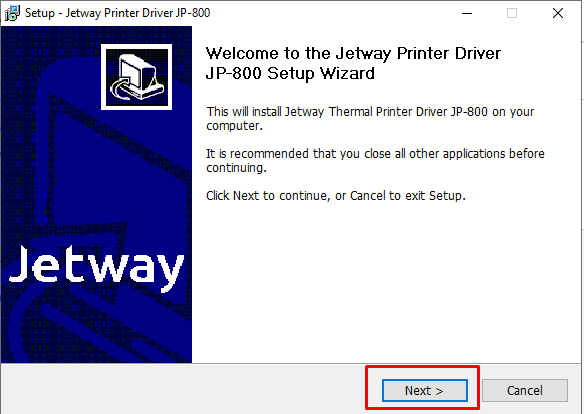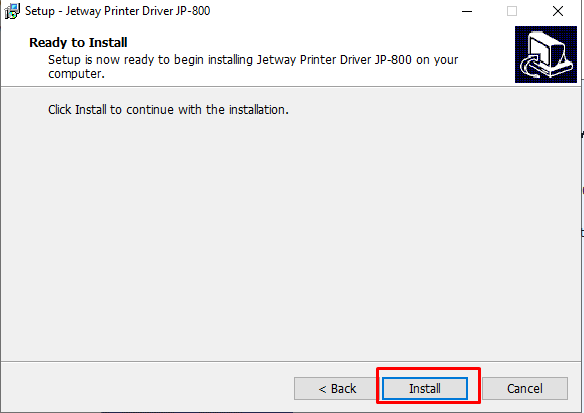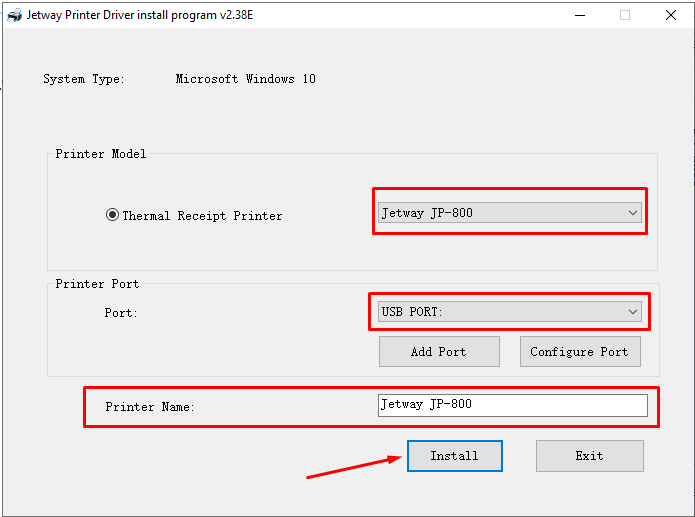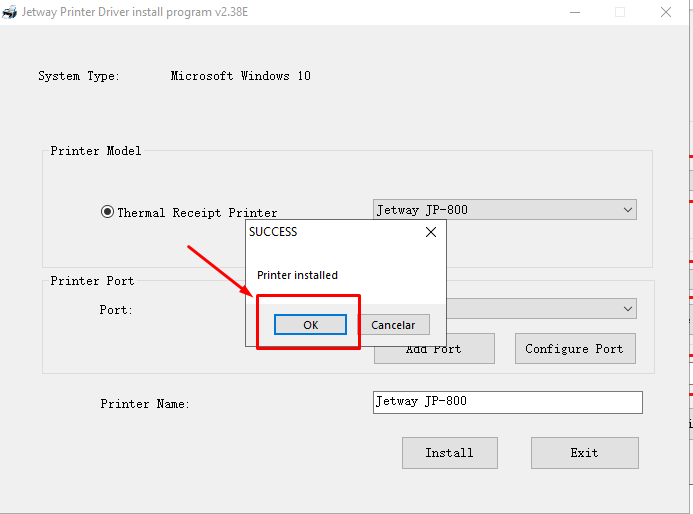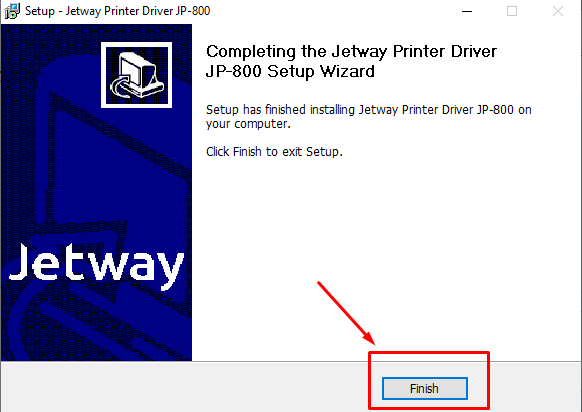Mudanças entre as edições de "UltraPDV - INSTALACÃO DRIVER IMPRESSORA JETWAY JP-800"
Ir para navegação
Ir para pesquisar
(Criar página em branco) |
|||
| Linha 1: | Linha 1: | ||
| + | Baixar e Instalar o '''Drive''' abaixo: | ||
| + | https://www3.ultramax.com.br/util/ImpressoraNaoFiscal/Jetway/ | ||
| + | |||
| + | '''OU ACESSE O LINK:''' http://www.jetway.com.br/produtos/drivers-produto/?produto=213&produto-jetway=JP-800 '''SELECIONE''' o sistema operacional: '''WINDOWS''' e '''clique''' onde a '''seta''' esta apontando. | ||
| + | |||
| + | Clique em '''"NEXT".''' | ||
| + | [[Arquivo:Jetway.png|centro]] | ||
| + | Clique em '''"INSTALL".''' | ||
| + | [[Arquivo:Jetway2.png|centro]] | ||
| + | Siga as '''configurações''' na tela '''abaixo:''' | ||
| + | [[Arquivo:Jetway3.png|centro]] | ||
| + | Aparecerá a mensagem: '''"Printer Installed".''' Clque em '''"OK".''' | ||
| + | [[Arquivo:Jetway5.png|centro]] | ||
| + | |||
| + | Clique em '''"FINISH".''' | ||
| + | [[Arquivo:Jetway6.png|centro]] | ||
| + | Após a Instalação do Driver, abra o '''ULTRAPDV''' na Área de trabalho'''.''' Vá em | ||
Edição das 16h34min de 25 de janeiro de 2023
Baixar e Instalar o Drive abaixo:
https://www3.ultramax.com.br/util/ImpressoraNaoFiscal/Jetway/
OU ACESSE O LINK: http://www.jetway.com.br/produtos/drivers-produto/?produto=213&produto-jetway=JP-800 SELECIONE o sistema operacional: WINDOWS e clique onde a seta esta apontando.
Clique em "NEXT".
Clique em "INSTALL".
Siga as configurações na tela abaixo:
Aparecerá a mensagem: "Printer Installed". Clque em "OK".
Clique em "FINISH".
Após a Instalação do Driver, abra o ULTRAPDV na Área de trabalho. Vá em